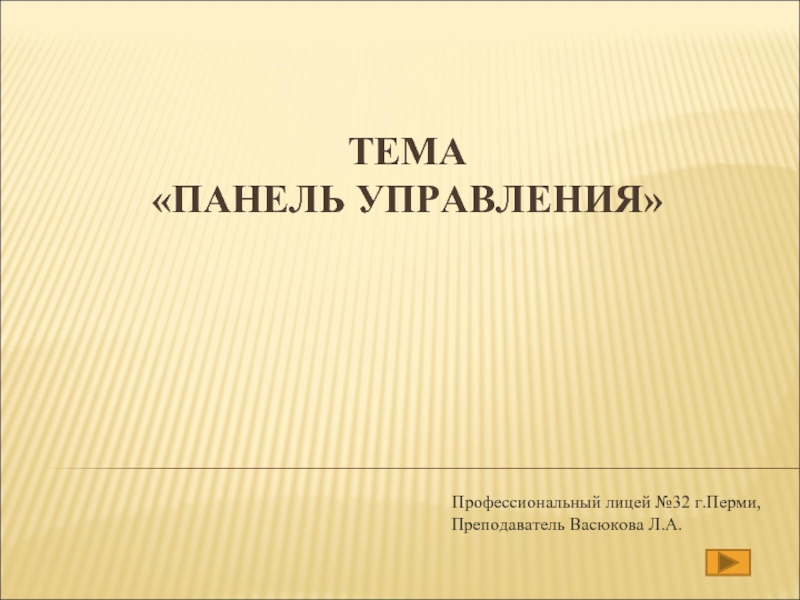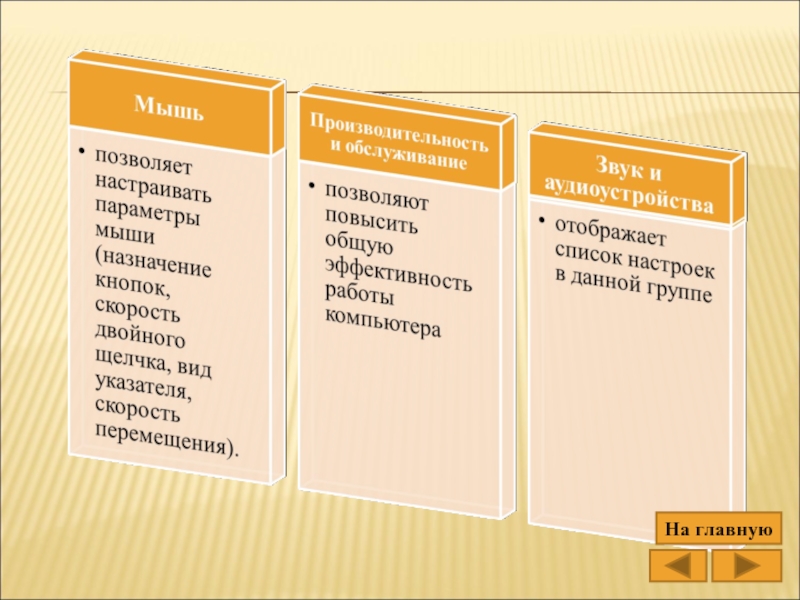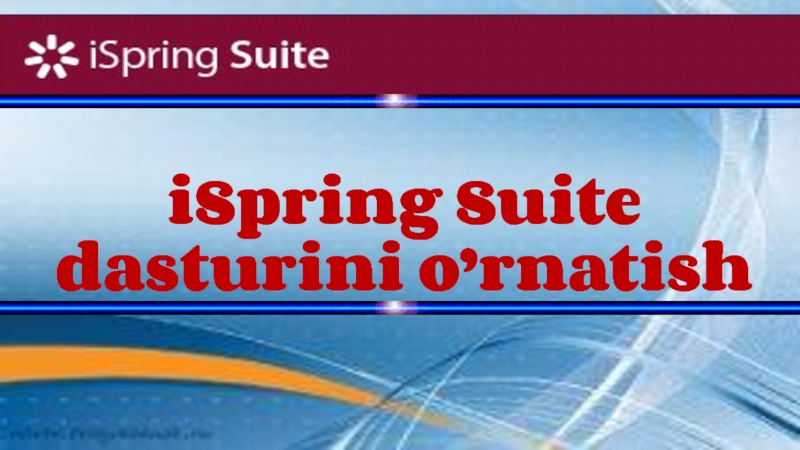Разделы презентаций
- Разное
- Английский язык
- Астрономия
- Алгебра
- Биология
- География
- Геометрия
- Детские презентации
- Информатика
- История
- Литература
- Математика
- Медицина
- Менеджмент
- Музыка
- МХК
- Немецкий язык
- ОБЖ
- Обществознание
- Окружающий мир
- Педагогика
- Русский язык
- Технология
- Физика
- Философия
- Химия
- Шаблоны, картинки для презентаций
- Экология
- Экономика
- Юриспруденция
Панель управления
Содержание
- 1. Панель управления
- 2. ТЕМА «ПАНЕЛЬ УПРАВЛЕНИЯ»Профессиональный лицей №32 г.Перми,Преподаватель Васюкова Л.А.
- 3. Определение панели управления.Запуск Панели управленияРежимы отображения Панели управленияОсновные группы панели управленияИндивидуальная настройка панели управленияПроверка знаний
- 4. Панель управления специальная папка, в которой сосредоточены основные настройки Windows XP. На главную
- 5. - настроить внешний вид рабочего стола Windows;
- 6. Порядок запуска 1. Нажать кнопку «Пуск» 2.
- 7. Режимы отображения панели управленияВид по категориямКлассический вид
- 8. Вид по категориям отображает значки Панели управления,
- 9. Основные группы Панели управления
- 10. Слайд 10
- 11. Индивидуальная настройка Панели управления
- 12. Скачать презентанцию
ТЕМА «ПАНЕЛЬ УПРАВЛЕНИЯ»Профессиональный лицей №32 г.Перми,Преподаватель Васюкова Л.А.
Слайды и текст этой презентации
Слайд 1Конкурс интерактивных презентаций
«Интерактивная мозаика»
Pedsovet.su
Автор: Васюкова Любовь Анатольевна
Место работы: Пермский
филиал ГОУ НПО «Профессиональный лицей №32»
квалификационная категория.Слайд 3Определение панели управления.
Запуск Панели управления
Режимы отображения Панели управления
Основные группы панели
управления
Индивидуальная настройка панели управления
Проверка знаний
Слайд 4Панель управления
специальная папка, в которой сосредоточены основные настройки Windows
XP.
На главную
Слайд 5- настроить внешний вид рабочего стола Windows; - выполнить настройку его
функциональных возможностей; - устанавливать или удалять программы; - настраивать сетевые подключения; -
изменять параметры и пароли учетных записей пользователей; - выполнять настройку специальных возможностей для пользователей с плохим зрением, слухом или ограниченной подвижностью; - проводить установку и диагностику оборудования; - и т.д.Панель управления позволяет:
Слайд 6Порядок запуска
1. Нажать кнопку «Пуск»
2. Выбрать пункт Главного
меню
«Панель управления»
3. Открыть нажатием левой клавиши мыши (или через
контекстное меню командой Открыть)Слайд 8Вид по категориям отображает значки Панели управления, группирую их по
категориям.
Классический вид отображает сразу все значки Панели управления.
Теги